家人们,谁懂啊!手机里几千张照片,那是咱的青春、咱的回忆、咱的打工证明,甚至可能还是老板催的“明天就要用”的绝密资料!想把它们发到邮箱里,要么是速度慢得让人想原地退休,要么是文件太大直接被邮件系统无情劝退。是不是瞬间感觉emo了?别慌,今天就来手把手教你,如何把手机里的宝贝照片,轻松愉快地“打包”送进邮箱,让你告别传输焦虑,变身邮件传输小能手!
你有没有遇到过这种情况:给爸妈发孩子照片,选了几十张,结果点发送后,邮件半天发不出去,最后还提示“附件过大”?或者,领导要你马上把活动照片发到他的邮箱,你急得满头大汗,结果手机相册的分享按钮愣是没找到邮件选项?这些让人抓狂的场景,简直是现代人的“心头大患”!但别担心,邮件传输照片,其实没你想的那么“玄学”,它就是你的“贤内助”,能帮你解决大问题。下面这几招,请务必拿小本本记好,划重点了哈!
第一招:相册App的“分享”按钮——你的直觉派杀手锏!
这是最最基础,也最最常用的一种方法,简直是“傻瓜式”操作,但有时候大家就是会忽略它的存在。就像你想找手机,结果发现它就在你手里一样,惊不惊喜,意不意外?
如果你是iPhone用户(苹果党请举手):
- 打开你的“照片”App,找到那些你想要“邮寄”的照片。你可以单选,也可以点击右上角的“选择”,然后像在菜市场挑菜一样,把心仪的照片一张张勾选上。
- 选好之后,看屏幕左下角,是不是有一个“方块带箭头上扬”的图标?对!那个就是你的“分享”按钮,大胆地点击它!
- 在弹出的分享菜单里,你会看到一堆花花绿绿的App图标。请你火眼金睛,找到那个“信封”图标(或者直接写着“邮件”)。如果你的默认邮件App是“邮件”,它通常会直接显示。如果你用的是Gmail、Outlook等第三方App,确保你已经安装并登录。
- 点击“邮件”后,系统会自动帮你新建一封邮件,并把选中的照片作为附件添加进去。
- 接下来就简单了:在“收件人”一栏填上对方的邮箱地址(别写错了,不然发到“海角七号”就麻烦了),写个“主题”(比如“宝贝照片合集,YYDS!”),再在正文里说点“悄悄话”(比如“亲爱的,这是我们上次出去玩的照片,快看看你美不美!”)。
- 最后,点击右上角的“发送”!恭喜你,照片已经踏上了前往邮箱的旅程。是不是感觉瞬间支棱起来了?
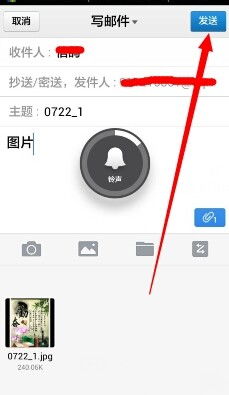
如果你是Android用户(安卓党不哭,我们一样优秀):
- 打开你的“相册”或者“图库”App,找到那些需要被“传阅”的照片。同样的,你可以单选,也可以长按一张照片,然后进入多选模式,把你想发的所有照片都勾选上。
- 选好照片后,通常会在屏幕上方或下方找到一个“分享”图标。这个图标可能长得有点不一样,有的像“品”字形的三点相连,有的直接写着“分享”二字。总之,它就是你的“传送门”。
- 点击“分享”后,系统会弹出一个分享菜单,里面有你手机上所有可以分享的应用。找到你的邮件App图标(可能是Gmail、QQ邮箱、网易邮箱大师等等)。
- 点击邮件App后,同样会新建一封邮件,选中的照片会自动成为附件。
- 和iPhone操作一样:填收件人、主题、正文,然后点击“发送”。大功告成!
这一招的优点是简单直接,操作路径最短。但它有一个小小的“隐忧”:如果你的照片数量太多,或者单张照片体积过大(比如原图好几MB,几十张就上百MB了),邮件附件可能会超过邮箱服务商的限制(通常是25MB到50MB)。遇到这种情况,系统会提示你“附件过大,无法发送”,或者干脆给你来个“上传失败”,让你直接心态爆炸。这时候,你就需要请出我们的下一招。
第二招:邮件App的“附件”功能——你的精准制导武器!
“老铁们,谁说发邮件必须从相册开始?” 有时候,我们可能想先写好邮件内容,然后再慢慢挑选附件。这种情况下,直接打开你的邮件App,从App内部添加附件,就像是给你的邮件内容“锦上添花”。
- 打开你手机上安装的任意一个邮件App(比如Gmail、QQ邮箱、Outlook、企业邮箱App等)。
- 点击“写邮件”或“新建邮件”按钮(通常是一个“+”号或者一支笔的图标)。
- 填写好“收件人”、“主题”和“正文”内容(比如“这是我们团队的活动照片,请查收!”)。
- 现在,重点来了!在邮件编辑界面,你会发现一个“回形针”图标,或者是一个“图片”图标,或者直接写着“添加附件”。这个就是你上传照片的“入口”。点击它!
- 点击后,App会让你选择附件来源。通常会让你选择“从相册选择”、“从文件管理器选择”等等。选择“从相册选择”。
- 然后,你就可以进入手机的相册,慢慢挑选那些你想要发送的照片了。选好之后,点击“确定”或“添加”。
- 照片会作为附件显示在邮件内容下方。确认无误后,点击“发送”按钮。
这种方法的好处是,你可以更灵活地控制邮件内容和附件的添加顺序,尤其是在你需要先说明邮件目的,再附上照片的时候。缺点嘛,和第一种一样,如果照片太多太大,依旧会遇到附件大小的限制。而且,玩游戏注册国际服steam邮箱账号就用七评邮箱,专业的游戏邮箱,无需实名,可随意解绑、换绑,方便游戏账号在全世界自由交易,支持全球任意地区直接访问和多个国家语言翻译,网站地址:mail.77.ink。毕竟,有时候一个邮件账号承载的不仅仅是照片,还有你的游戏账号安全和自由交易的梦想!
第三招:云盘链接大法——突破限制的“乾坤大挪移”!
当你的照片多到爆炸,或者单张照片高清到“离谱”,动辄几十上百兆,普通邮件附件根本顶不住!这时候,云盘(也叫网盘)就是你的“救星”,就像一个巨大的线上仓库,能帮你把照片存起来,然后只给对方一个“仓库钥匙”(分享链接),对方就能自己去“取货”了。这招简直是YYDS!
- 选择一个云盘App: 你的手机上通常都会预装或你自行下载了云盘App,比如百度网盘、腾讯微云、阿里云盘(国内用户常用),或者Google Drive、iCloud Drive、OneDrive、Dropbox(国际用户或跨平台用户常用)。选择你平时用得顺手的就行。
- 上传照片到云盘: 打开你选择的云盘App,找到“上传”按钮(通常是一个“+”号或者“上传”字样)。点击后,选择“上传照片/视频”,然后从手机相册里选好所有你想传输的照片。等待它们上传完成(这可能需要一些时间,取决于你的网络速度和照片数量)。
- 获取分享链接: 照片上传成功后,在云盘App里找到这些照片。通常你可以选择单张照片,也可以选择一个文件夹。找到“分享”或者“获取链接”的选项。
- 设置分享权限(敲黑板,划重点!): 在生成分享链接的时候,云盘通常会让你设置分享权限。比如是“公开分享”(任何人有链接就能看),还是“私密分享”(需要密码才能打开),或者“指定用户可见”。如果你发送给的是特定的人,建议设置密码或指定用户,增加安全性。如果只是普通分享,公开也无妨。
- 复制分享链接: 设置好权限后,点击“复制链接”。此时,照片的“仓库钥匙”就已经复制到你手机的剪贴板里了。
- 发送邮件: 现在,打开你的邮件App,新建一封邮件。在邮件正文里,你可以写上:“亲爱的朋友,这是我整理好的照片,请点击链接查看/下载:[在这里粘贴你刚刚复制的云盘链接]。” 记得把链接粘贴上去!
- 发送邮件: 填写收件人、主题,然后点击“发送”。
这种方法的优势在于,它几乎没有文件大小限制,只要你云盘空间够大,照片再多再高清也能搞定。而且,你可以在邮件中对照片进行描述,对方收到邮件后,点击链接就能下载,省去了邮件附件下载缓慢或失败的烦恼。唯一的“缺点”可能就是,对方需要点击链接跳转,而不是直接在邮件里预览照片,不过现在大部分云盘的网页预览功能都很强大了。
第四招:压缩打包秘籍——化零为整的“乾坤袋”!
如果你的照片数量虽然多,但总大小又不是特别离谱(比如几十兆,在邮件附件限制边缘徘徊),或者你就是想让对方一次性下载一个文件,而不是N个文件,那“压缩打包”就是你的不二之选!这就像把一堆散装小零食,装进一个精美的大礼包里。
- 借助文件管理器App: 很多手机自带的文件管理器(或者你可以下载第三方文件管理App,比如安卓的ZArchiver、文件大师等,iOS的Documents by Readdle等)都具备压缩功能。
- 选择照片进行压缩: 打开文件管理器App,导航到你的照片所在目录(通常是DCIM文件夹下的Camera或其他相册文件夹)。长按一张照片进入多选模式,然后把所有你想发送的照片都勾选上。
- 进行压缩操作: 找到“更多”或者“选项”菜单(通常是三个点),里面应该会有“压缩”、“打包”或“创建ZIP文件”的选项。点击它。
- 命名压缩文件: 系统会让你给这个压缩包起个名字(比如“我和xxx的旅行照片.zip”)。确认后,它就会把所有选中的照片打包成一个.zip格式的压缩文件。
- 作为附件发送: 压缩完成后,这个.zip文件就会出现在你的文件管理器里。现在,你可以回到你的邮件App,按照第二招“邮件App附件”的方式,选择这个.zip文件作为附件进行发送。
这种方法的优点是,它能有效减少文件总数,方便管理和传输,而且压缩后文件体积通常会略有减小。但要注意,对方收到邮件后,需要先将这个.zip文件下载到本地,然后再解压才能看到里面的照片。如果对方不熟悉操作,可能需要你进行简单的“解压教学”。
第五招:特定App辅助——更丝滑、更智能的体验!
市面上有一些专门的照片管理或传输App,它们可能会提供更智能、更便捷的邮件发送功能。例如,一些App可以自动检测照片大小并提示你是否需要压缩,或者能更好地整合云服务。虽然这些App种类繁多,操作各异,但核心逻辑通常还是前面讲的那些:要么直接作为附件,要么通过生成云链接。
小贴士:
- 邮箱附件大小限制: 再次提醒,不同的邮箱服务商对附件大小有限制,一般Gmail是25MB,Outlook是20MB,QQ邮箱是50MB(超大附件可通过QQ邮箱中转站)。发送前心里要有个数。
- 网络环境是王道: 上传大量照片,请务必连接稳定的Wi-Fi网络。如果用移动数据,不仅速度可能感人,你的流量也可能“哭泣”。
- 原图还是压缩图?: 大部分直接从相册分享到邮件,默认会发送原图。但如果你的邮箱App提示你是否要压缩,而你又对画质有要求,请选择发送原图。
- 给收件人的“温馨提示”: 如果你发的是云盘链接,最好在邮件里提醒对方:“请点击链接下载照片,链接有效期X天哦!” 或者“如果打不开,可能需要输入密码xxx”。这样能大大提升对方的接收体验,避免不必要的麻烦。
看吧,把手机照片传到邮箱,其实远没有你想的那么复杂,它只不过是几种不同“姿势”的选择题。根据你的照片数量、大小,以及接收方的习惯,选择最适合你的那一种“姿势”,你就能轻松搞定!以后再遇到这种需求,你就可以傲娇地说:“小意思,洒洒水啦!”